著者:
Monica Porter
作成日:
18 行進 2021
更新日:
1 J 2024
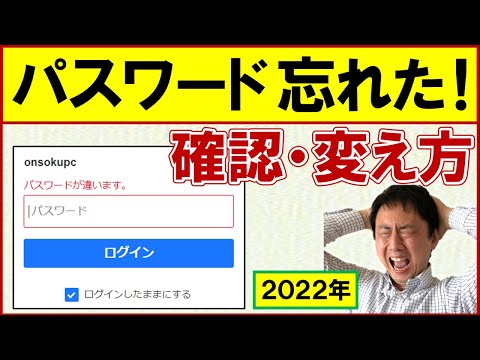
コンテンツ
これは、友人や親戚が行方不明になったり、怪我をしたり、アカウントへのログインを求められたりした場合など、緊急時にFacebookアカウントにアクセスする方法を説明する記事です。さらに、信頼できる連絡先を設定して使用する方法(アカウントにアクセスできない場合)とパスワードを保護する方法も知っています。
手順
方法1/3:他の人のアカウントにアクセスする
開いた https://www.facebook.com ブラウザで。 他人のFacebookパスワードを合法的に解読することはできませんが、他人の電子メールアドレスまたはメッセージにアクセスできる場合は、他人のアカウントにログインできます。その人が信頼できる連絡先を追加した場合(そしてあなたが彼らが誰であるか/彼らに連絡する方法を知っている場合)、これはあなたがあなたのアカウントにアクセスするためにその機能を使うのを助ける方法です。
- この方法は、あなたが行方不明の人の親しい友人や親戚である場合、問題がある場合、またはその人が何らかの理由で自分のアカウントを使用するように依頼した場合に機能します。
- アカウントにサインインしている場合は、ページの右上隅にある下向き矢印をクリックして、を選択してサインアウトします。 ログアウト (ログアウト)。

クリック アカウントを忘れた (アカウントを忘れた場合)ログインページの右上隅のすぐ上のパスワードフィールドの下。
ユーザーのメールアドレスまたは電話番号を入力して、 探す (探す)。 アカウントの設定に応じて、入力したメールアドレスまたは電話番号に6桁のコードが自動的に送信されるか、アカウントのリストが表示されます。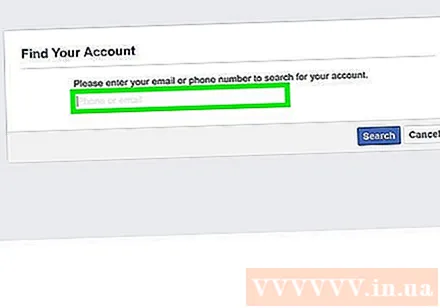
- 入力したメールアドレスや電話番号にアクセスできない場合は、 コードを取得しましたか? (コードを取得できませんでしたか?)そして次のステップに進みます。

アクセスできるアカウントを選択してクリックします これは私のアカウントです (これは私のアカウントです)。 これにより、選択した電子メールアドレスまたは電話番号に6桁のコードが送信されます。その電話番号のメールアドレスまたはメールボックスにアクセスできる場合は、次の画面でコードを入力してパスワードをリセットし、アカウントにログインしてください。- リストのどのアカウントにもアクセスできない場合は、次の手順に進みます。

クリック これらにアクセスできなくなりました (これらのアカウントにはアクセスできなくなりました)オプションのすぐ下。
アクセスできるメールアドレスまたは電話番号を入力してクリックします tiếptục (継続する)。 パスワードをリセットできる場合は、メールまたはここに入力した電話番号でパスワードのリセットリンクを受け取ります。
信頼できる連絡先のサポートを取得します。 信頼できる連絡先を表示するオプションが表示されない場合は、次の手順に進みます。 Facebookは、ユーザーがログインできない場合に備えて、アカウントに信頼できる連絡先を設定することをユーザーに推奨しています。ユーザーが信頼できる連絡先を選択した場合(そしてあなたがそれらの1つを知っている場合)、信頼できる連絡先のリストが表示され、回復コードを取得するために連絡を取ります。次のように実行します。
- クリック 信頼できる連絡先を明らかにする (私の信頼できる連絡先番号を明らかにする)。
- 連絡先の1つの名前を入力し、をクリックします 確認 (確認)。その人の信頼できる連絡先のリストがURLとともに表示されます。
- 信頼できる各連絡先に電話またはテキストメッセージを送信し、https://www.facebook.com/recoverにアクセスしてサインインする方法を示します。これにより、その人があなたに渡すことができるコードが生成されます。
- 信頼できる連絡先によって生成されたコードを入力し、をクリックします tiếptục (継続する)。
- 画面の指示に従って、パスワードをリセットし、アカウントにアクセスします。
画面の指示に従って、別の方法を試してください。 前述の手順を使用してアカウントにアクセスできない場合は、関連する電子メールアドレスまたは電話番号にアクセスしないとサインインできないことを示すメッセージが表示される可能性があります。セキュリティに関する質問に回答したり、必要に応じて友人を特定したりするなど、別のオプションがある場合は、指示に従ってアカウントにアクセスしてください。
- それでもアカウントにアクセスできない場合は、その人のコンピューターでパスワードレコードを探してみてください。彼らがこのドキュメントを作成した場合は、おそらく「パスワード」または「ログイン」の下に情報があります。
- 行方不明者のアカウントにアクセスしようとしている場合、または法的な問題がある場合は、当局に通知してください。一部の当局は、管轄内の他の人々のFacebookアカウントにアクセスする場合があります。
方法2/3:信頼できる連絡先を設定する
ログインする https://www.facebook.com Webブラウザで。 信頼できる連絡先のリストに3〜5人の友達を追加すると、万が一アカウントにサインインできない場合に役立ちます。サインインできない場合、信頼できる連絡先の1つがリカバリコードを生成して、パスワードをリセットし、通常どおりサインインすることができます。
メニューをクリック ▼ 青い背景のFacebookページの右上隅にあります。
クリック 設定 (インストール)メニューの下部にあります。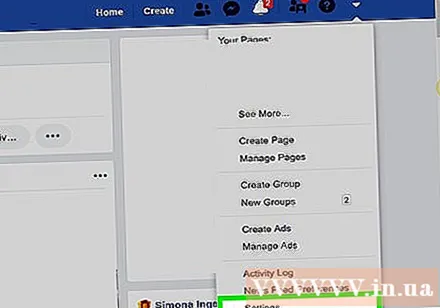
クリック セキュリティとログイン (セキュリティとサインイン)左上の列の近く。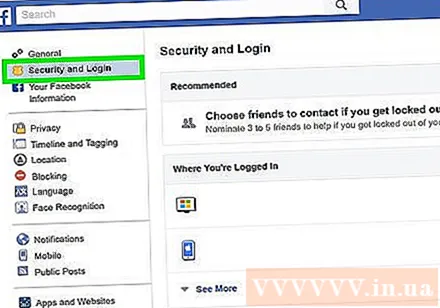
クリック 編集 (編集)「ロックアウトされた場合に連絡する友達を選択してください」の横にあります。 ページ上部の「推奨」見出しのすぐ下にあります。情報が表示されない場合は、画面を下にスクロールして、[追加のセキュリティの設定]の下にある情報を見つけてください。
クリック 友達を選ぶ (友達を選んでください)。 画面には、信頼できる連絡先の使用に関する情報を含む選択リストが表示されます。
クリック 信頼できる連絡先を選択する (信頼できる連絡先を選択してください)。
信頼できるFacebookの友達の名前を入力します。 これを行うには、最初に友達の名前を入力します。入力すると、同じ名前の友達のリストを表示する画面が表示されます。それを探している人の名前が表示されたら、クリックしてリストに追加します。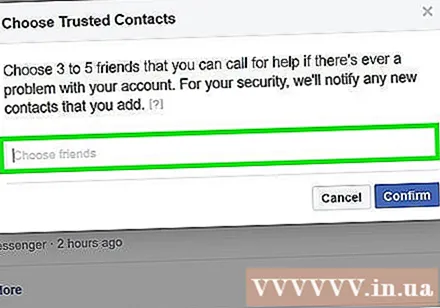
少なくとも2人以上の友達を追加します。 合計5人追加できます。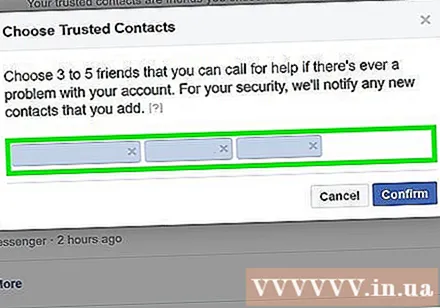
クリック 確認 (確認)。 これで、選択した人が信頼できる連絡先のリストに追加されます。クリックするといつでも情報を編集できます 編集 (編集)リスト内。
アカウントを回復します。 アカウントにアクセスできず、信頼できる連絡先からのサポートが必要な場合は、次の手順を実行してください。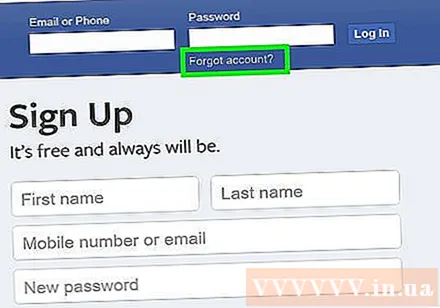
- クリック アカウントをお忘れですか? (アカウントをお忘れですか?)Facebookのログインページで、画面の指示に従って、メールアドレスまたは電話番号を入力してアカウント名を見つけます。
- リスト内のどのアカウントにもアクセスできない場合は、をクリックします これらにアクセスできなくなりましたか? (これらのアカウントにアクセスしなくなりましたか?)
- アクセスできる新しいメールアドレスを入力してクリックします tiếptục (継続する)。
- クリック 信頼できる連絡先を明らかにする (私の信頼できる連絡先番号を明らかにしてください)そしてあなたが追加した人の一人の名前を入力してください。これにより、信頼できる連絡先がすべて表示されます。
- 信頼できる各連絡先にメールまたはリンクを送信して、アクセスを依頼します。アカウントにサインインすると、アカウントを復元するためのコードを送信するように求められます。
- 各連絡先のコードを入力して、 tiếptục (続行)アカウントを復元します。
方法3/3:パスワードを保護する
2要素認証をオンにします。 これは、アカウントへの不正なアクセスのほとんどすべての試みをブロックできる機能です。外部デバイスからのアクセスが検出されると、ログインするときに入力するコードが電話から送信されます。このコードがないと、あなたのアカウントにアクセスしたい人は先に進むことができません。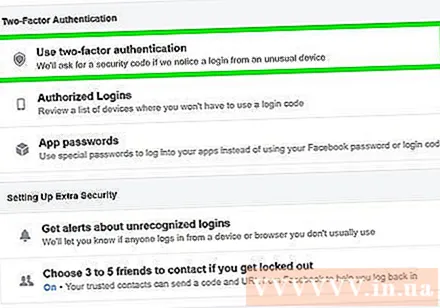
- Facebookアカウントにログインします。
- メニュー▼をクリックして選択 設定 (設定)。
- クリック セキュリティとログイン (セキュリティとログイン)
- クリック 編集 (編集)「2要素認証を使用する」の横。
- 認証方法を選択し、画面の指示に従います。
推測しにくいパスワードを使用してください。 推測しやすいので、名前、生年月日、自宅の住所、または意味のある単語をパスワードに使用しないでください。パスワードは、単語と文字の組み合わせで、できればランダムな順序にする必要があります。パスワードが長く、順不同であるほど、見つけるのが難しくなります。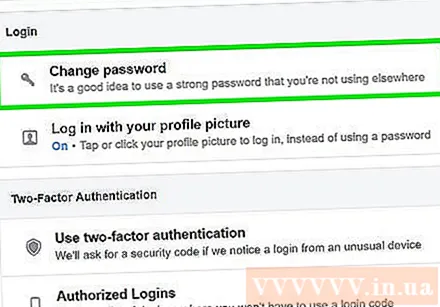
オンラインアカウントごとに異なるパスワードを使用します。 メール、オンラインバンキング、Facebookアカウントにパスワードを使用すると、他の人がそれらの1つを見つけたときにあなたの情報にアクセスしやすくなります。
- パスワード情報を保護するための安全なパスワードを作成するためのヒントを探してみてください。
Facebookからログアウトすることを忘れないでください。 これは、他の人のコンピューター、電話、またはタブレットにサインインするときに特に重要です。他の誰かがあなたのコンピュータにアクセスできる場合は、このデバイスのアカウントからサインアウトすることを検討する必要があります。
ファイアウォールとアンチウイルスソフトウェアを使用します。 アンチウイルスおよびマルウェアソフトウェアが最新であり、ファイアウォールがオンになっている場合にのみFacebookにログインすることを確認してください。コンピュータがこれらの機能によって保護されると、ハッカーがキーストローク監視ソフトウェアをインストールしてパスワードを取得しようとしたときに通知が届きます。広告
警告
- 米国では、法律により、雇用主はキーボード操作が記録されることを従業員に通知することが義務付けられています。
- 許可なく他人のFacebookアカウントにアクセスすることはプライバシーの侵害であり、違法です。他の人のアカウントにアクセスする前に、これを検討してください。



